- 1. rész: A HEIC konvertálása PDF-be Mac számítógépen az Előnézet alkalmazással
- 2. rész: A HEIC konvertálása PDF-be iPhone készüléken a Files alkalmazás segítségével
- 3. rész: A HEIC konvertálása PDF-be online
- 4. rész. A HEIC konvertálása JPG vagy PNG formátumba a FoneLab HEIC Converter segítségével
- 5. rész. GYIK a HEIC PDF formátumba konvertálásával kapcsolatban
Professzionális módszerek a HEIC PDF-be konvertálására útmutatóval
 Frissítve: Lisa Ou / 28. július 2023. 16:30
Frissítve: Lisa Ou / 28. július 2023. 16:30Üdvözlet! Ki kell nyomtatnom a barátom fotóit az iPhone-omra, mert meg akarom lepni egy fotóalbummal. De HEIC formátumúak, és a számítógépem nem támogatja. Ezért úgy döntöttem, hogy PDF formátumba konvertálom őket. Amellett, hogy számos eszközzel kompatibilis, nyomtatási célokra is jó. Mi a jó módszer a HEIC fájlok PDF-be konvertálására?
Vannak HEIC-fotók a készüléken? Az iPhone és más iOS készülékek jó tulajdonságai miatt ezt a formátumot használták alapértelmezett formátumként a képek készítéséhez. Például jobb képminőséggel rendelkezik, mint más formátumok, kisebb fájlmérettel. Ezért a HEIC fotók tökéletesek, ha fotózással foglalkozik, és csak az eszközén tekintheti meg őket. De ha más tervei vannak ezekkel a fényképekkel, például nyomtatással, megosztással stb., ennek a formátumnak korlátozásai lesznek.
A HEIC fotóformátumok sok eszközzel nem kompatibilisek, beleértve a régebbi operációs rendszerű számítógépeket, mobiltelefonokat stb. Ha tehát ki szeretné nyomtatni vagy meg szeretné tekinteni őket, a fényképek PDF formátumba konvertálása nagyban segíthet. Mint fentebb említettük, a PDF-fájlok számos eszközön megtekinthetők, és kiválóan alkalmasak nyomtatásra. Ez a bejegyzés bemutatja a leghatékonyabb konvertálási technikákat a HEIC-fájlok PDF formátumba való alakításához.
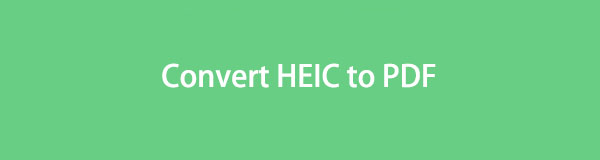

Útmutató
- 1. rész: A HEIC konvertálása PDF-be Mac számítógépen az Előnézet alkalmazással
- 2. rész: A HEIC konvertálása PDF-be iPhone készüléken a Files alkalmazás segítségével
- 3. rész: A HEIC konvertálása PDF-be online
- 4. rész. A HEIC konvertálása JPG vagy PNG formátumba a FoneLab HEIC Converter segítségével
- 5. rész. GYIK a HEIC PDF formátumba konvertálásával kapcsolatban
1. rész: A HEIC konvertálása PDF-be Mac számítógépen az Előnézet alkalmazással
A HEIC-fájlok PDF-be konvertálásának egyik hivatalos módja a Mac Preview alkalmazásán keresztül. Ez a számítógép beépített programja különféle képek és PDF fájlok megtekintésére, de használhatja a HEIC fájlok PDF formátumba alakítására is. Így könnyebben megtekintheti őket más eszközökön, mivel a PDF-fájlok könnyebben hozzáférhetők.
Vegye figyelembe az alábbi egyszerű utasításokat annak meghatározásához, hogyan konvertálhatja a HEIC-et PDF-be Mac rendszeren az Előnézet alkalmazással:
1 lépésNyissa meg a Findert a HEIC-fájlok megkereséséhez. Miután látta, tekintse meg a konvertálni kívánt fényképet, és az automatikusan elindítja az Előnézet programot a Mac számítógépen. Ezután kattintson a Fájl gombra a menüsorban, majd kattintson a gombra Export PDF formátumban.
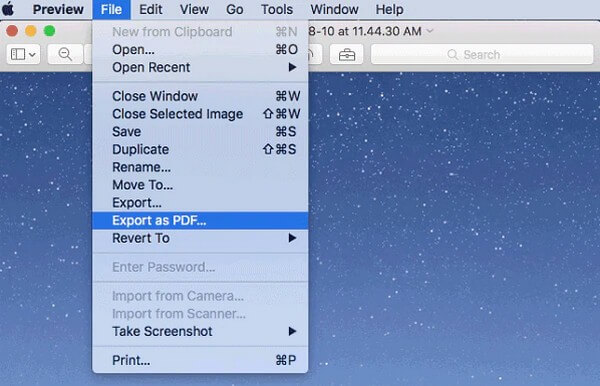
2 lépésVálassza ki a kívánt célmappát a Mac számítógépen, amikor megjelenik egy ablak. Ezután kattintson a Mentés fülre, hogy a HEIC fájlt PDF formátumban mentse a kiválasztott mappába.
Ez a módszer nagyon hatékony, de az Előnézet nem érhető el a macOS-en kívül más számítógépeken. Ha tehát számítógépén Windows vagy más operációs rendszer fut, folytassa a cikk további részeivel.
2. rész: A HEIC konvertálása PDF-be iPhone készüléken a Files alkalmazás segítségével
A számítógépek mellett a HEIC-fájlokat is konvertálhatja iPhone-ján. Amikor hozzáfér a Fájlok alkalmazáshoz, néhány érintéssel kényelmesen végrehajthatja a konvertálási folyamatot. De vegye figyelembe, hogy a fényképeket a Fájlok alkalmazásban kell tárolni a PDF formátumba konvertáláshoz. Ha a HEIC-fájlja megtalálható az iPhone Photos alkalmazásban, érintse meg és tekintse meg, majd nyomja meg a Megosztás ikont. Ezt követően érintse meg a Mentés a Fájlokba > On My iPhone elemet a HEIC-kép mentéséhez a Fájlok alkalmazásba. Eközben, ha a HEIC fájlok a számítógépén vannak, egyszerűen feltöltheti őket közvetlenül a Fájlok alkalmazásba az iCloud hivatalos webhelyén keresztül.
Kövesse az alábbi egyszerű utasításokat, hogy a HEIC-et PDF-formátumba konvertálja ingyenesen iPhone-on a Fájlok alkalmazással:
1 lépésFuttassa az iPhone Fájl alkalmazását, és keresse meg a konvertálni kívánt HEIC-fotót. Ha megtalálta, érintse meg hosszan az elemet, és válassza ki PDF létrehozása a felugró lehetőségeken.
2 lépésA fényképet ezután PDF formátumba konvertálja, és az eredeti kép helyén megtalálja. Így végre több eszközön is megoszthatja és megtekintheti őket.
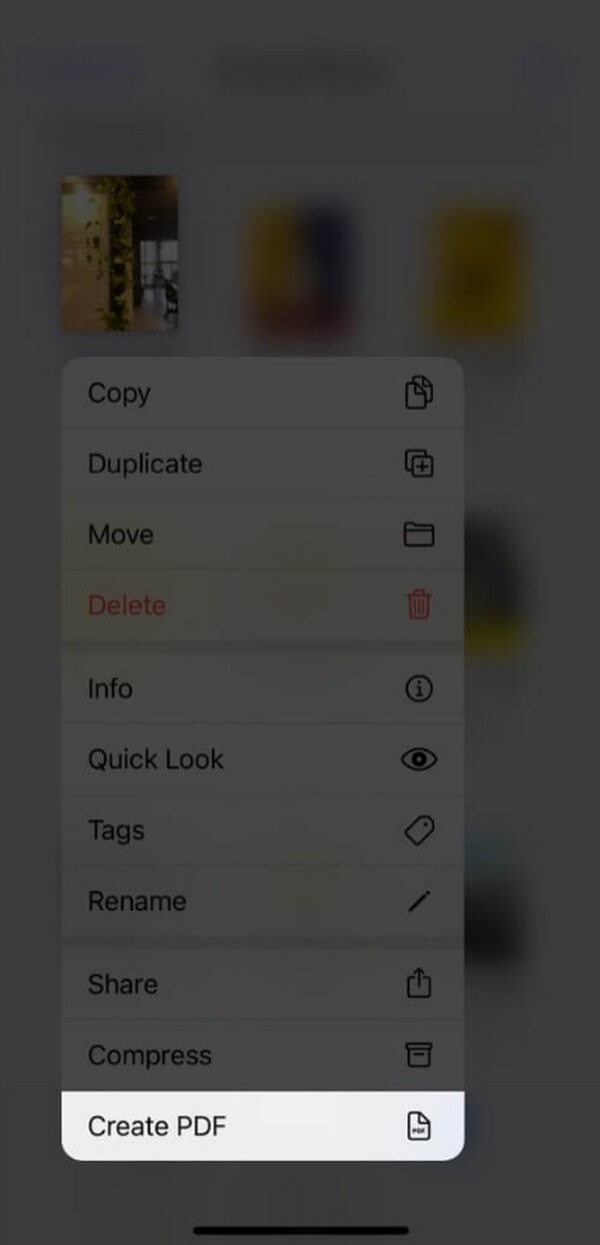
A FoneLab HEIC Converter segítségével könnyedén konvertálja a HEIC képeket PNG/JPG/JPEG formátumokká.
- A HEIC képeket PNG / JPG / JPEG formátumokká konvertálja.
- Gyorsan konvertálhatja a HEIC-fotókat egyszerre.
- Beállíthatja a képminőséget.
3. rész: A HEIC konvertálása PDF-be online
Ha online keres, különféle programokat találhat, amelyek szolgáltatást kínálnak a HEIC fényképek PDF-be konvertálására. És köztük van a FreeConvert, amely az átalakításon kívül további beállításokat is kínál. Ezzel az online eszközzel beállíthatja fényképei PDF-oldalának méretét, tájolását és egyebeket. Előnyei ellenére azonban még mindig vannak olyan hátrányai, amelyeket nem szeretne előnyben részesíteni, beleértve az 1 GB-os méretkorlátozást, a rossz kapcsolat miatti megszakításokat és még sok mást.
Kövesse az alábbi egyszerű folyamatot a HEIC-ről PDF formátumra való online konvertálásához:
1 lépésNyissa meg a FreeConvert webhely HEIC to PDF Converter oldalát. A Válasszon fájlokat A fül ekkor megjelenik a közepén, és meg kell nyomnia a fájlmappa megjelenítéséhez. Nyissa meg a konvertálni kívánt HEIC-fájlt a mappából, hogy feltöltse a webhelyre.
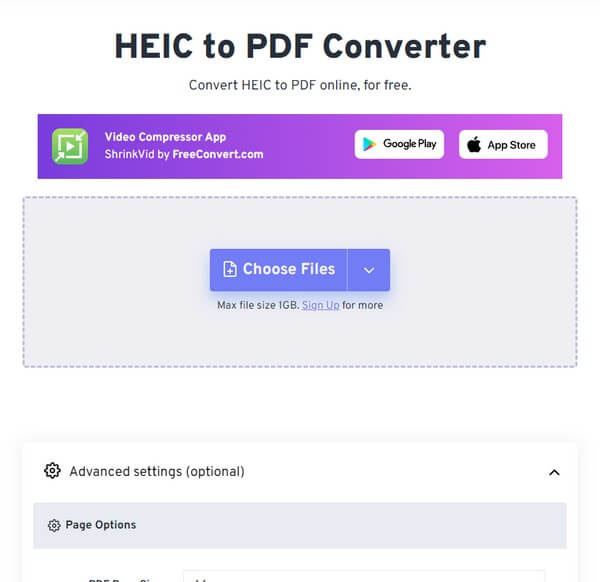
2 lépésGyőződjön meg arról, hogy a PDF be van állítva a teljesítmény szakaszt a következő oldalon. Ezután nyomja meg a Megtérít fület a feltöltött fájl alatt, hogy a HEIC-képet PDF-be konvertálja. Ha elkészült, töltse le az elemet, hogy elmentse eszközére vagy számítógépére.
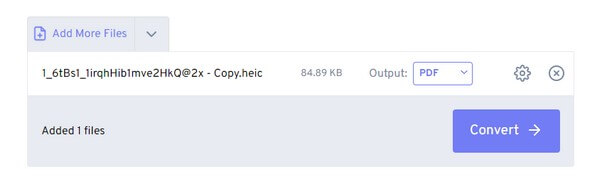
4. rész. A HEIC konvertálása JPG vagy PNG formátumba a FoneLab HEIC Converter segítségével
Eközben FoneLab HEIC átalakító az a program, amelyre számíthat a HEIC-fotók JPG vagy PNG formátumba konvertálásakor. Ez a harmadik féltől származó program támogatja az iPad, iPod Touch és iPhone fényképeket, és elérhető macOS és Windows rendszerű számítógépeken. Ezért a kompatibilitás okozza a legkisebb gondot, ha ezt a programot választja az átalakítási folyamathoz. Ezenkívül egyszerű, de funkcionális kijelzőjének köszönhetően a FoneLab HEIC Converter interfész tökéletes kezdők vagy akár profi felhasználók számára.
A FoneLab HEIC Converter segítségével könnyedén konvertálja a HEIC képeket PNG/JPG/JPEG formátumokká.
- A HEIC képeket PNG / JPG / JPEG formátumokká konvertálja.
- Gyorsan konvertálhatja a HEIC-fotókat egyszerre.
- Beállíthatja a képminőséget.
Tekintse meg az alábbi, felhasználóbarát lépéseket mintaként a HEIC-fájlok PDF-formátumba konvertálásához FoneLab HEIC átalakító:
1 lépésLépjen be a FoneLab HEIC Converter webhelyére, és az oldal bal oldalán látni fogja a ingyenes letöltés gomb. Kattintson rá a Windows telepítő alapértelmezés szerinti mentéséhez. Ha azonban macOS-t futtat, először lépjen a Go to Mac Version lehetőségre, és kattintson az Apple logóval ellátottra. Ezt követően futtassa a konvertáló programot a számítógépén a telepítés beállításával.
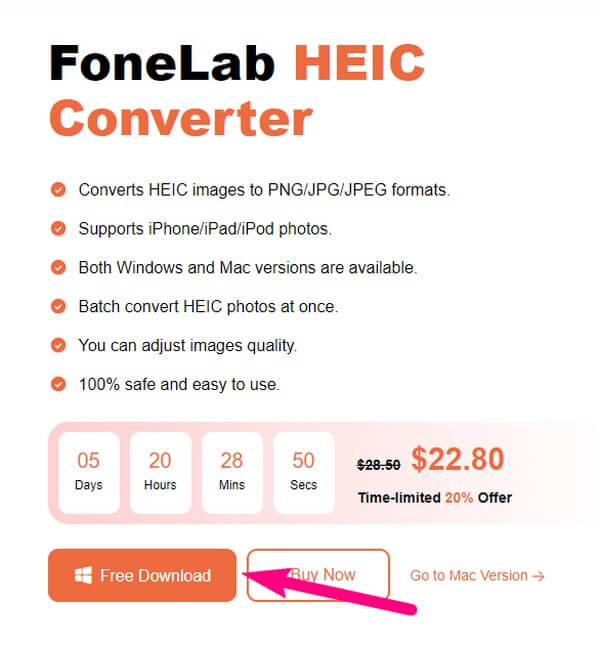
2 lépésA FoneLab HEIC Converter kezdeti interfésze tartalmazza a HEIC hozzáadása gombot középen. Nyomja meg, és válassza ki a HEIC-képet a megjelenő ablakban. A programba importálásához kattintson a Megnyitás gombra, és a következő felületen jelennek meg. A konverziós beállítások megtekintéséhez fókuszáljon a bal oldali oszlopra.
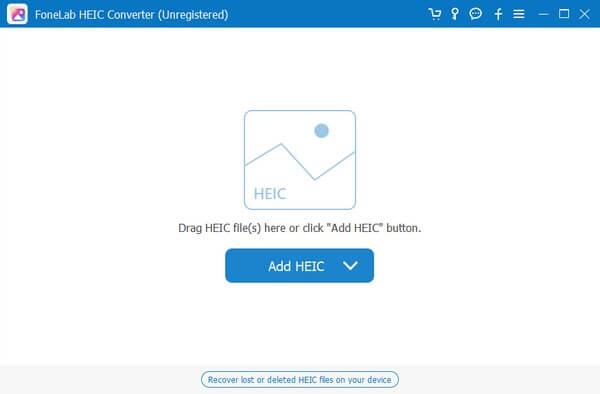
3 lépésKattintson a Formátum opcióhoz igazodó legördülő sávra, majd válassza ki JPG or PNG fájlkimeneti formátumként, az Ön preferenciáitól függően. Eközben a fénykép minősége a következő sáv segítségével állítható, ezért változtassa meg ennek megfelelően. Ezután állítsa be a konvertált fájl célmappáját Kimeneti út és megüt Megtérít hogy elmentse JPG vagy PNG formátumban.
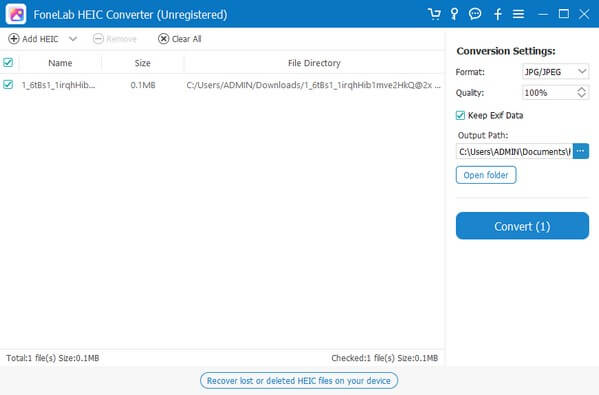
5. rész. GYIK a HEIC PDF formátumba konvertálásával kapcsolatban
Hogyan nyithatom meg a HEIC képeket?
Ha eszköze nem támogatja a HEIC formátumot, megtekintheti azokat úgy, hogy a fényképeket kompatibilis formátumba konvertálja. Tekintse meg a fenti cikkben ismertetett technikákat a konvertálási módszer kiválasztásához, amely segít a HEIC-fájlok könnyebben hozzáférhető formátumokká alakításában, például JPG, PDF stb. Így meg tudja nyitni őket az eszközén.
Hogyan konvertálhatom a HEIC fényképeket JPG formátumba a Windows rendszerben?
Szerszám telepítése, mint pl FoneLab HEIC átalakító amikor a HEIC fényképek konvertálása Windows rendszeren az egyik leghatékonyabb módszer. Ez a program a HEIC-fájlokra specializálódott, ezért számítson arra, hogy a legjobb eredményt fogja elérni, ha használja a HEIC-képek JPG formátumba konvertálásához. Erről további részleteket tekinthet meg a fenti cikkben, és megkezdheti a HEIC-fotók átalakítási folyamatát.
A cikkben szereplő konverziós módszereket gondosan teszteltük, és bizonyítottan magas a sikerességi arány. Tapasztalja meg hatékonyságukat az átalakítási eljárás végrehajtásával.
A FoneLab HEIC Converter segítségével könnyedén konvertálja a HEIC képeket PNG/JPG/JPEG formátumokká.
- A HEIC képeket PNG / JPG / JPEG formátumokká konvertálja.
- Gyorsan konvertálhatja a HEIC-fotókat egyszerre.
- Beállíthatja a képminőséget.
